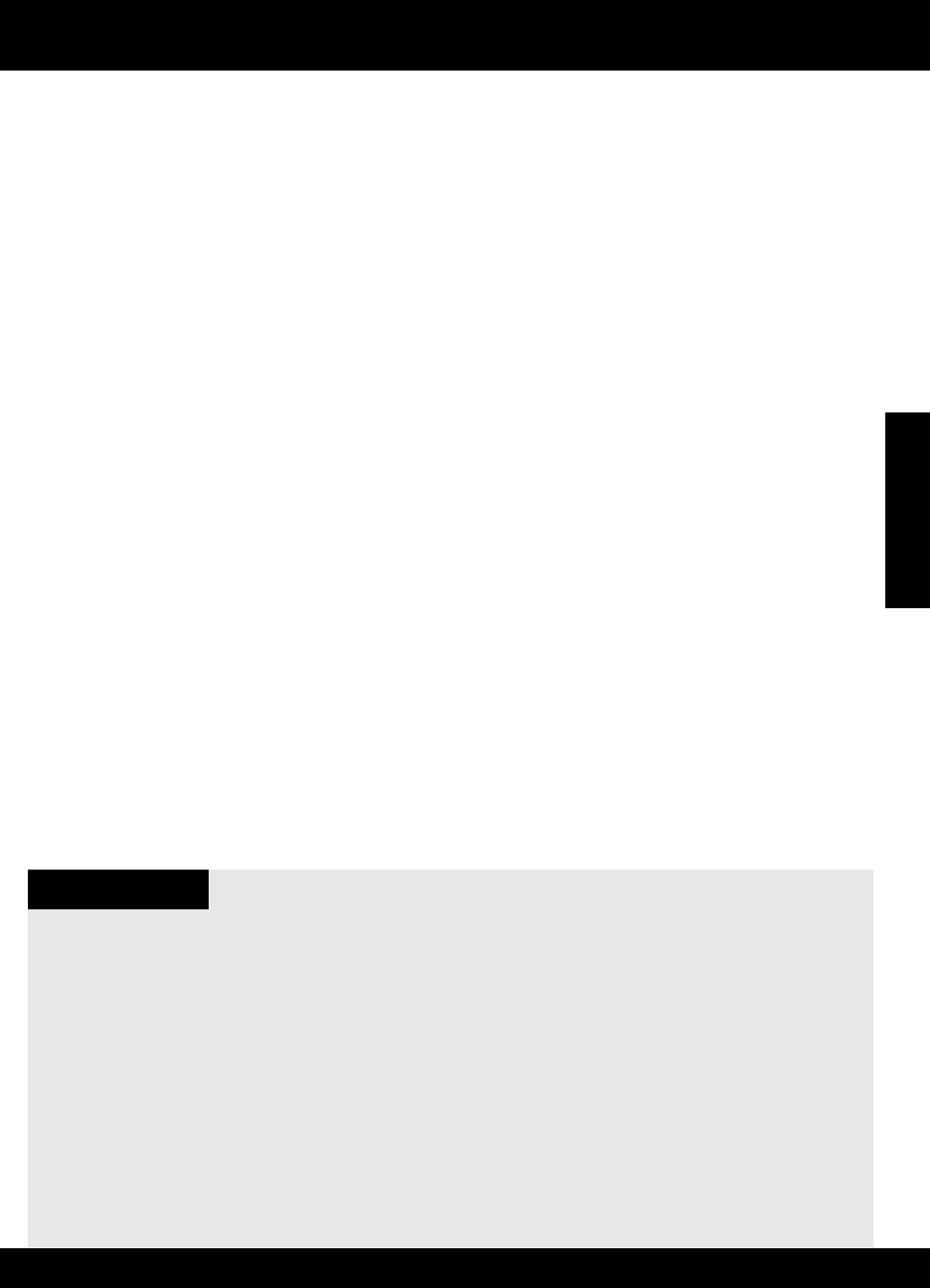-
Drucker druckt aus dem Leptop unaufhörlich weiter nicht afgerufene Seiten vom Konzept. Uche einen
Antworten Frage melden
Schalter zum Beenden des Druckauftrags. (also Druck beenden. Habe das X gedrückt und er endet. Bei der Entsperrung macht der Drucker weiter mit dem Drucken. Die Frage ist also, wie kann ich die gewünschte Druckanzahl korrigieren bzw. enden lassen? Eingereicht am 25-7-2024 15:31 -
Wie kann man die Papierfachverlängerung wieder einklappen? Eingereicht am 27-6-2022 15:48
Antworten Frage melden -
wie kann ich ein formular auf meinen computer scannen Eingereicht am 31-12-2020 14:12
Antworten Frage melden -
Hallo,
Antworten Frage melden
kann scannen, aber nicht drucken. Hat jemand einen Rat?
Danke.
Elisa Eingereicht am 24-10-2018 10:59 -
Habe im Excel bei Format die Größe 12 eingestellt, trotzdem wird Größe 10 ausgedruckt.
Antworten Frage melden
Was kann ich noch tun?
Eingereicht am 24-7-2018 08:45 -
Nach dem Einschalten blinkt der Drucker. Ich kann zwar drucken, aber nicht scannen. Eingereicht am 9-4-2017 13:34
Antworten Frage melden -
Es konnte kein Bild vom Gerät übertragen werden. Vergewissern Sie sich, daß das Gerät richtig angeschlossen ist und versuchen Sie es erneut.
Antworten Frage melden
Hab das schon zum Wiederholten Mal gemacht, ein Treiberupdate gemacht, Kabel kontrolliert, abgesteckt und wieder angesteckt. Es kommt immer diese Meldung. Eingereicht am 8-2-2017 11:29 -
Wie beseitige ich einen Papierstau Eingereicht am 10-6-2014 14:33
Antworten Frage melden-
Wir haben die ausführliche Bedienungsanleitung zugefügt. Da steht aber auch nicht viel über Papierstau drin. Vielleicht am besten bei HP fragen:
Finden Sie diese Antwort hilfreich? Antwort melden
Link Beantwortet 10-6-2014 15:59
-